雨林木风xp纯净版系统下载后怎么安装
发布时间:2016-05-18 10:05:39 浏览数:
用户在系统粉上选择雨林木风xp纯净版系统下载后怎么安装才对?下面小编要给大家推荐的是一种较简便的安装方法,一键u盘装雨林木风xp纯净版系统。
雨林木风xp纯净版系统下载安装方法:
1、在系统粉选择雨林木风xp纯净版系统,然后放到到u教授u盘启动盘上;
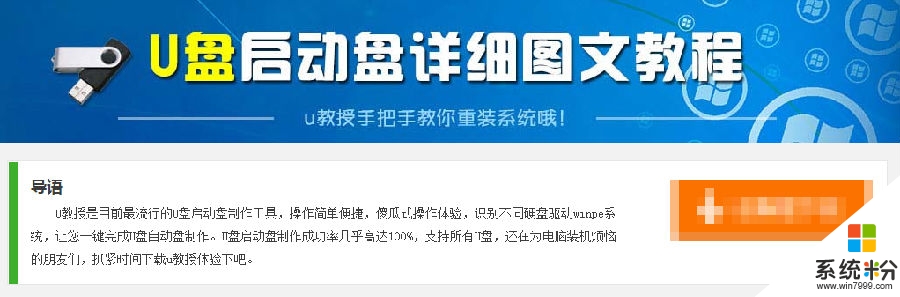
2、重启电脑,设置U盘为第一启动顺序;
3、进入到U教授U盘启动界面后选中“运行U教授Win2003 PE增强版”,点击enter键盘;
4、进U教授Win2003 PE增强版系统后,鼠标双击"U教授PE一键装机";
5、软件自动识别GHO文件后,只需要点击“确定”即可,再接下来的小窗口中点击“是”;
6、等待解压GHO文件的进度条完毕后会自动弹出是否重启电脑的窗口,我们现在只要点击"是(Y)"按钮即可;
7、等待自动重启电脑,重启的时候我们把U盘从USB插口处拔出来,最后电脑将会自动安装系统,直到进入电脑桌面为止那就表示winxp系统安装完毕了。
以上就是关于雨林木风xp纯净版系统下载后怎么安装的全部内容,还有其他电脑系统下载想了解的话,欢迎上系统粉官网查看。